Slik åpner du nedlastingsmappen i Windows 10
Når du begynner å bruke en nettleser på datamaskinen din, for eksempel standard Microsoft Edge-nettleser eller et tredjepartsalternativ som Chrome eller Firefox, blir filer du laster ned i nettleseren lagret som standard i datamaskinens nedlastingsmappe.
Det er nyttig å holde alle nedlastningene dine på dette stedet fordi det gir et sentralisert sted for deg å finne filene du fant på et nettsted, eller vedlegg som du lastet ned fra e-postkontoen din. Men det er mulig at du ikke har en enkel måte å få tilgang til denne mappen når du søker etter den i Windows 10, så du lurer kanskje på hvordan du finner den.
Hvordan finne og åpne nedlastingsmappen i Windows 10
Trinnene i denne artikkelen ble utført på en bærbar datamaskin ved bruk av Windows 10-operativsystemet. Det er flere måter du kan finne datamaskinens nedlastingsmappe, så vi vil tilby et par forskjellige alternativer.
Trinn 1: Klikk på mappeikonet på oppgavelinjen nederst på skjermen.

Trinn 2: Velg alternativet Nedlastinger under Rask tilgang i venstre kolonne i vinduet.
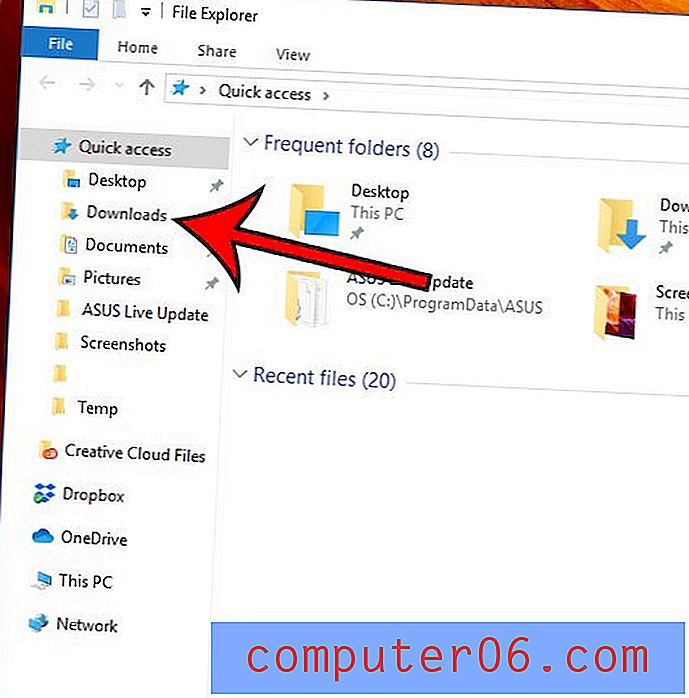
Hvis du ikke ser et nedlastingsalternativ, eller en hurtigtilgang- seksjon, klikker du på dette PC- alternativet i stedet.
Velg alternativet Nedlastinger under Mapper i hovedpanelet i dette vinduet.
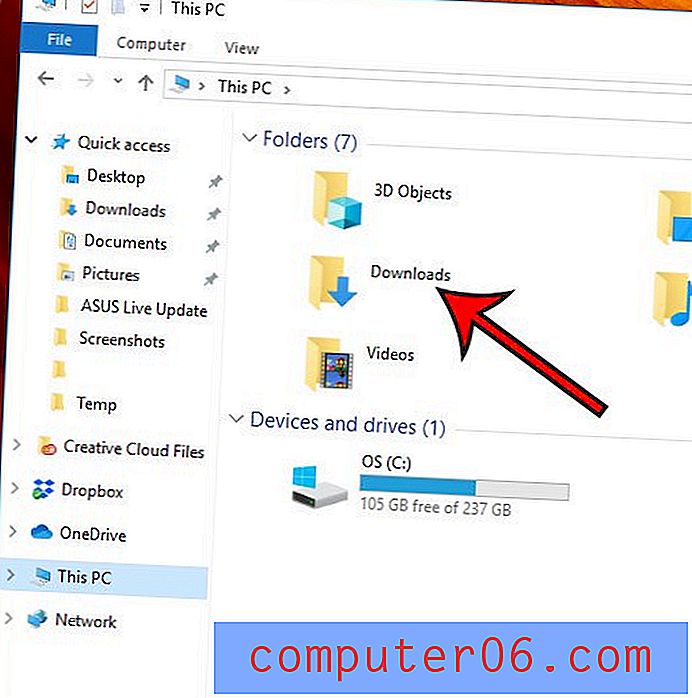
Hvis du ikke ser en nedlastingsmappe der, velger du C-stasjonen under Enheter og stasjoner .
Dobbeltklikk på alternativet Brukere .
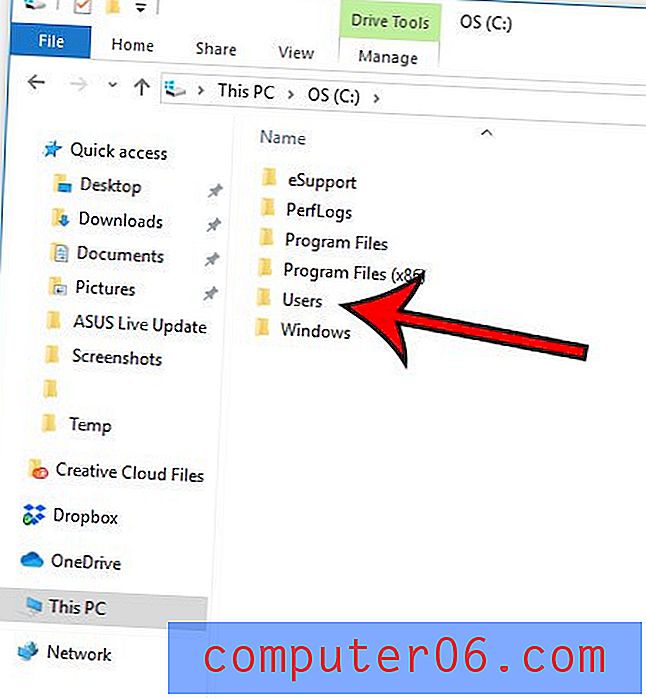
Dobbeltklikk brukernavnet ditt.
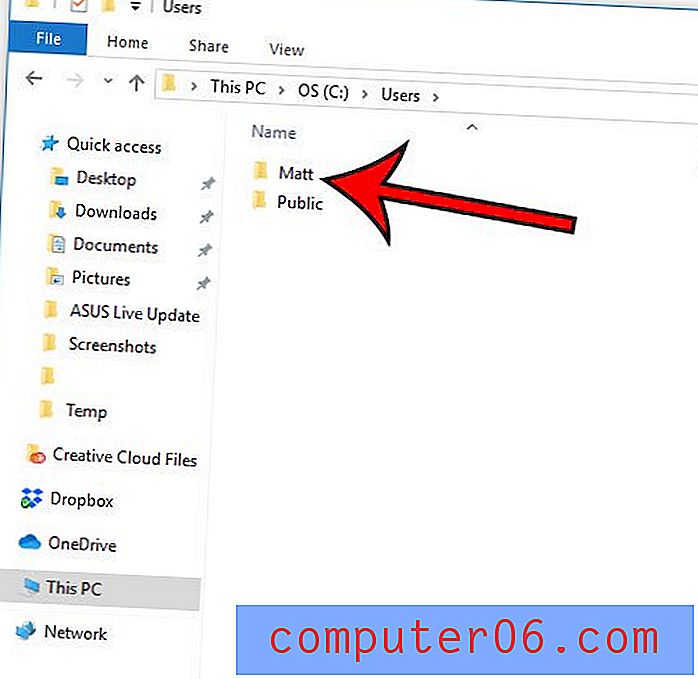
Dobbeltklikk på alternativet Nedlastinger .
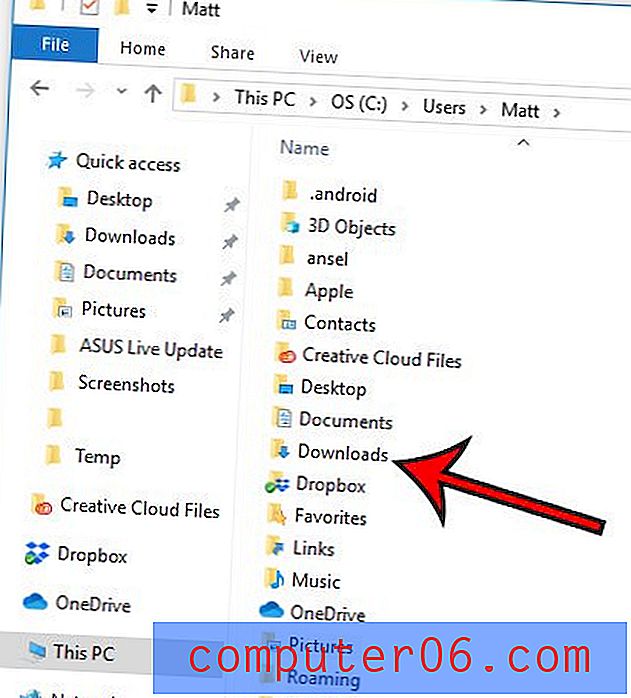
Alternativt kan du klikke inne i søkefeltet på oppgavelinjen, skrive inn ordet “nedlastinger” og deretter klikke på alternativet Nedlastinger under mappene i resultatene.
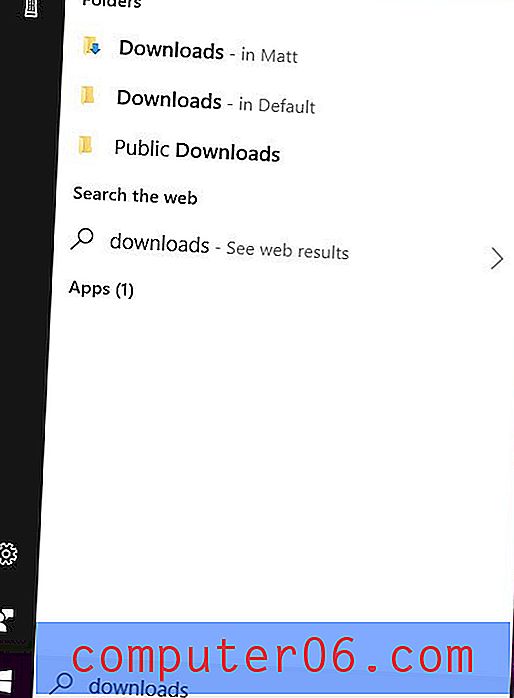
Hvis du leter etter en bestemt fil som du lastet ned, men ikke finner den i nedlastingsmappen, er det mulig at nettleseren din er konfigurert til å lagre de nedlastede filene dine på et annet sted. I så fall må du åpne den nettleseren, åpne innstillingsmenyen og finne den aktuelle delen som spesifiserer nedlastinger. For Microsoft Edge blir dette funnet av:
- Klikk på Innstillinger og mer øverst til høyre i nettleservinduet.
- Klikk Innstillinger .
- Bla nedover og klikk på Vis avanserte innstillinger .
- Bla ned til Nedlastinger- delen og se hvor nettleseren lagrer nedlastede filer.
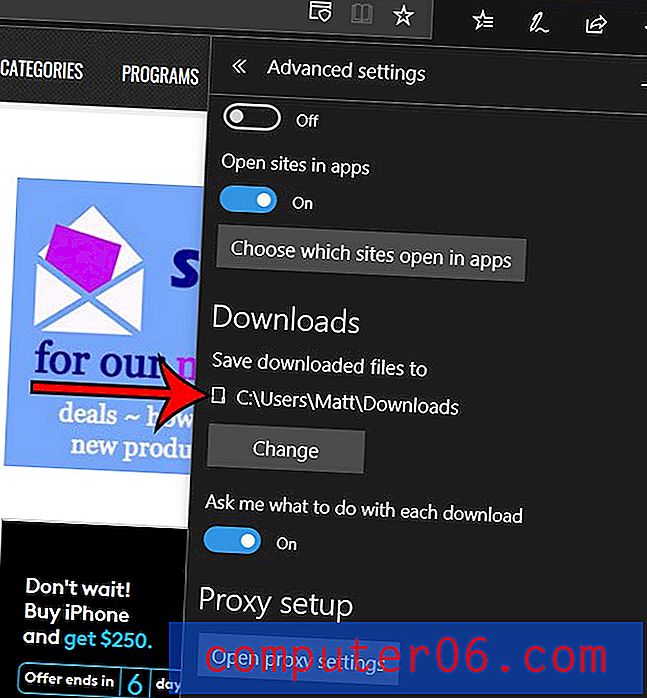
De fleste nettlesere gir også en måte å få tilgang til de nylige nedlastningene dine fra nettleseren også. For eksempel vil denne artikkelen vise deg hvordan du kan se nylige nedlastinger i Google Chrome.


